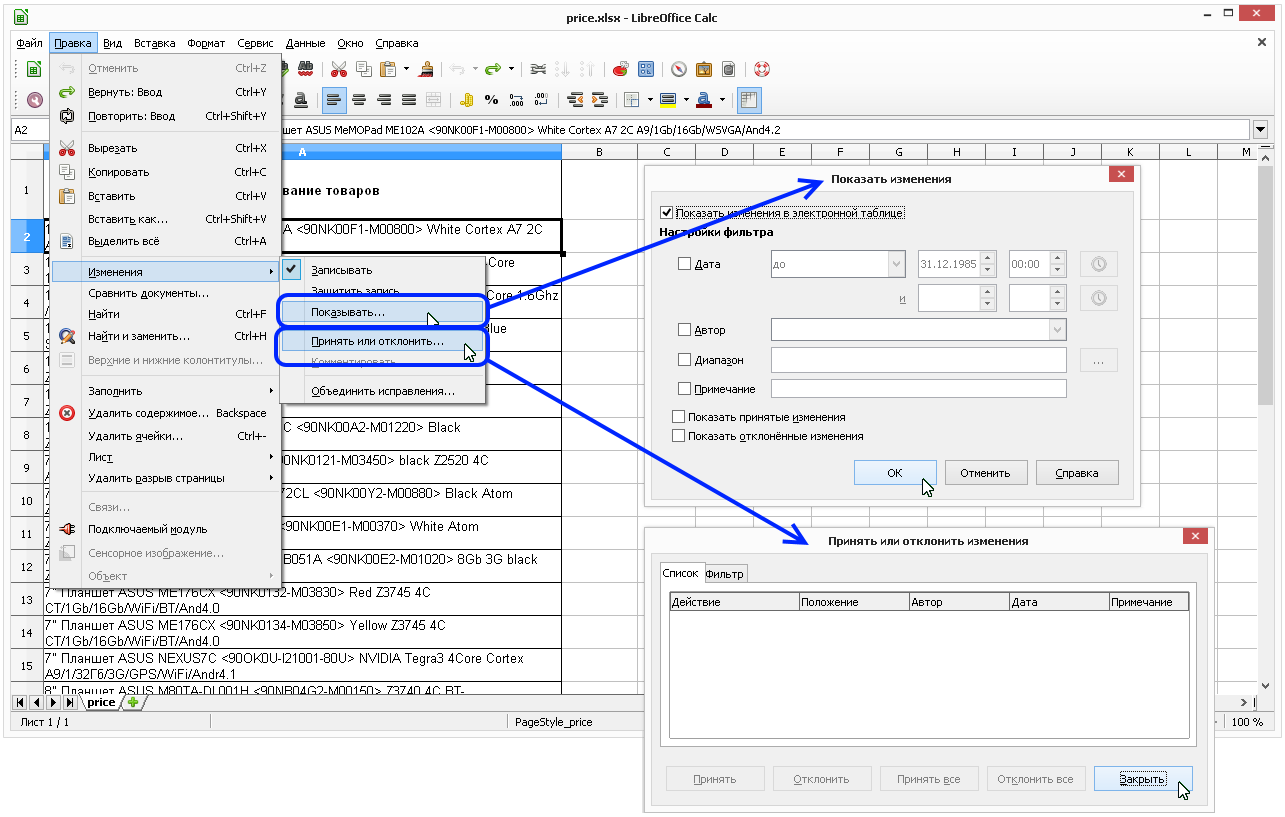Сравнение Microsoft Excel и LibreOffice Calc - Лента - Рецензирование
Настройка параметров и использование проверки орфографии в книгах и документах, работа с примечаниями, защита листов и ячеек от изменений
Запуск проверки орфографии в книге

Проверка орфографии на выбранном языке
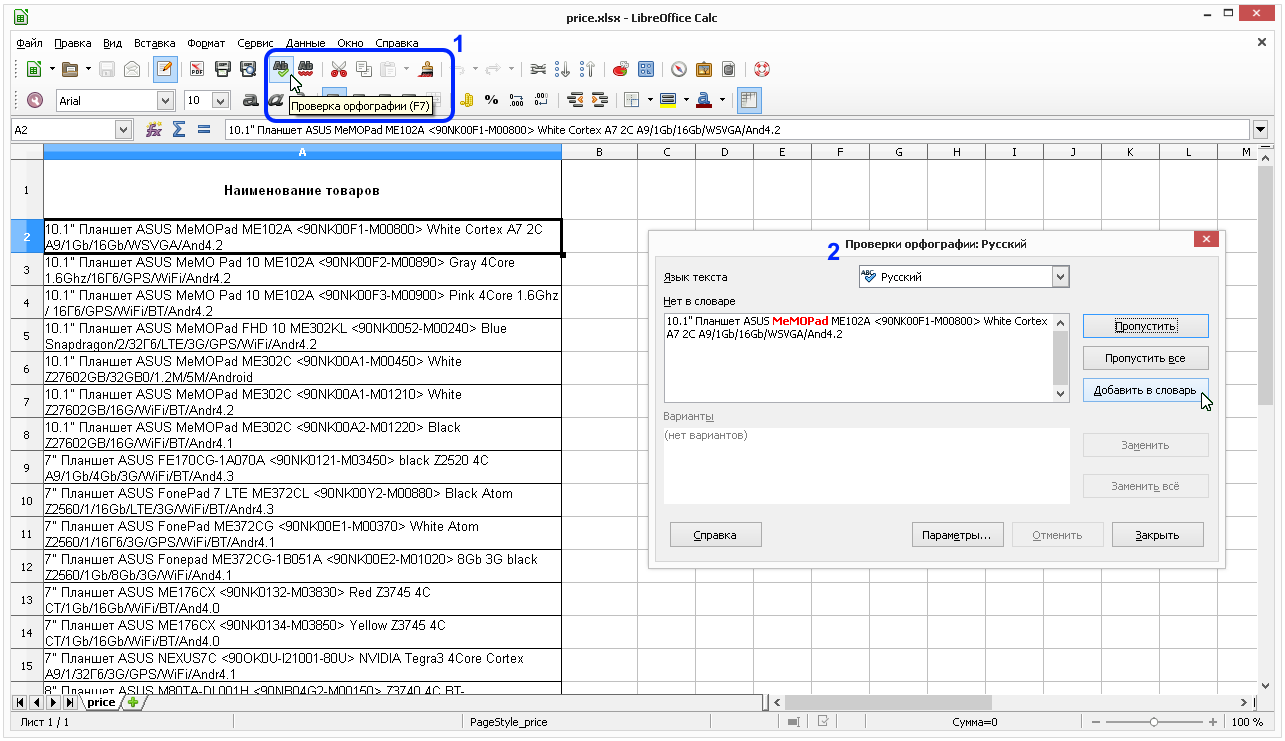
Отображение доступных справочников для текста, в частности перевод на другой язык
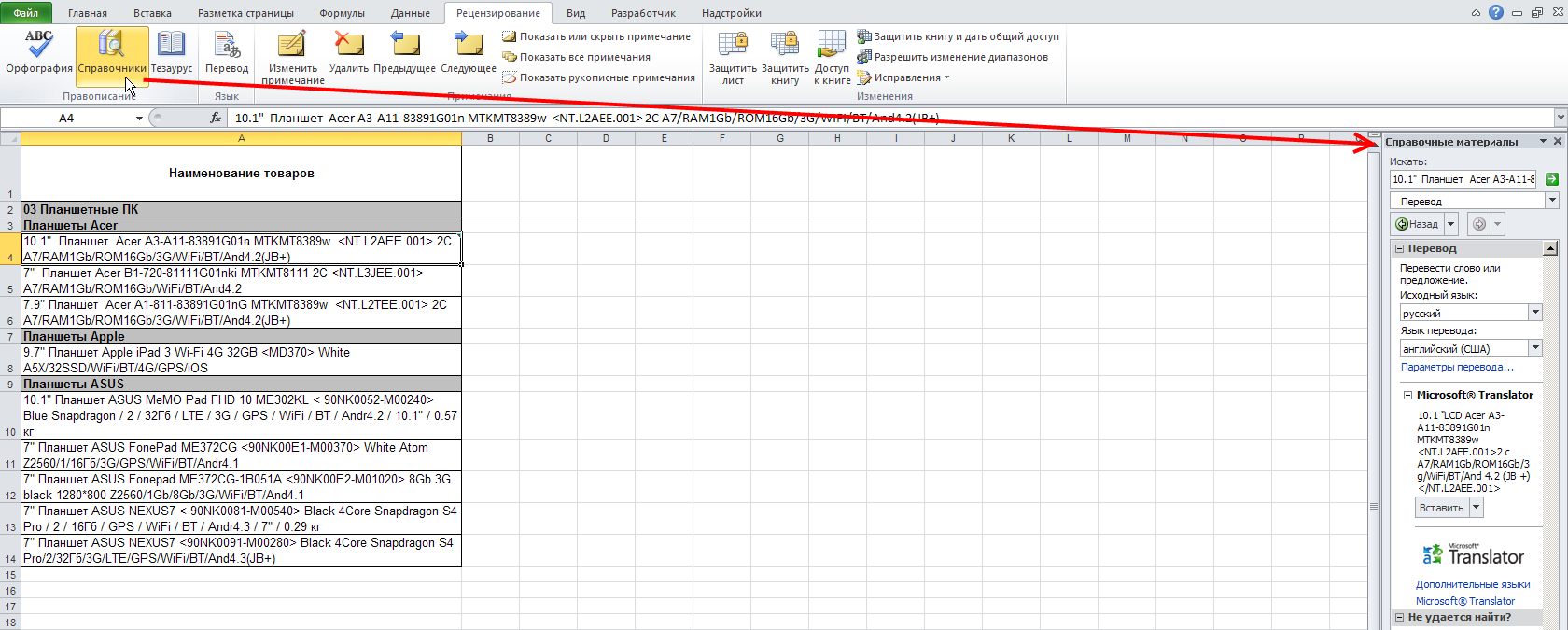
Встроенный сервис перевода текста не поддерживается
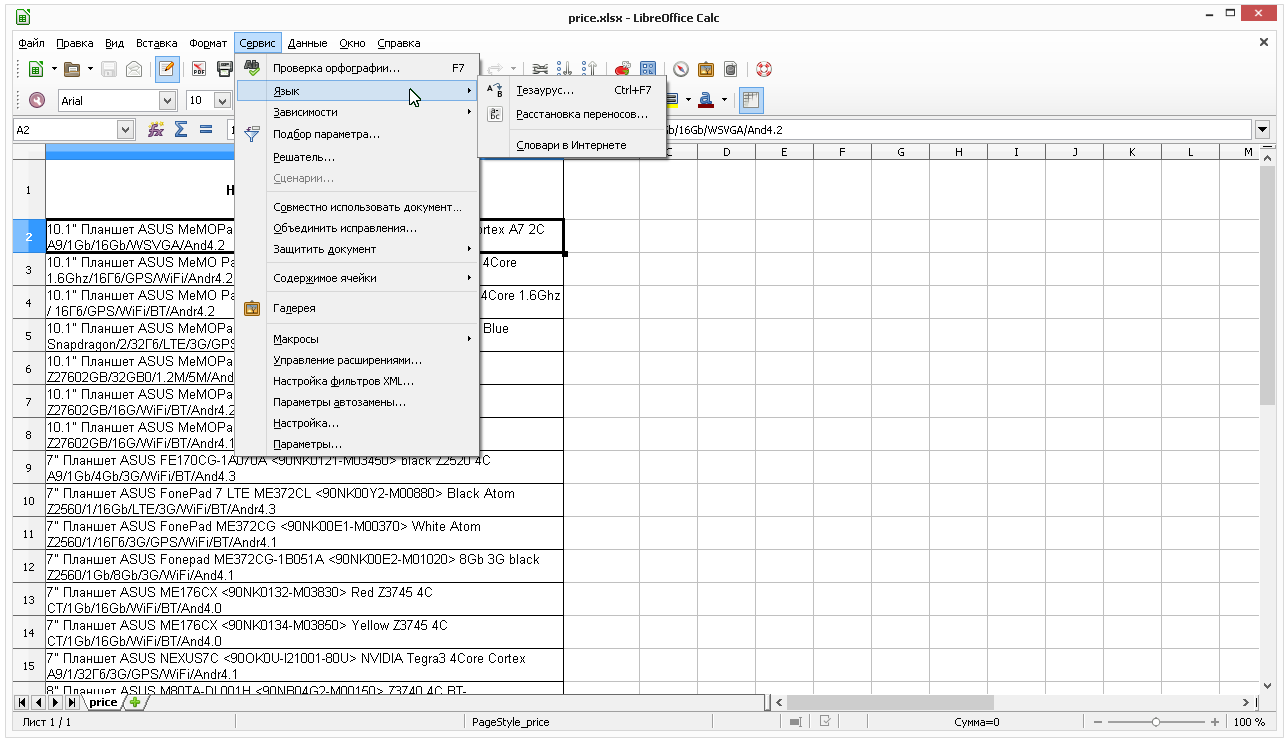
Отображение справочника Тезаурус для текста
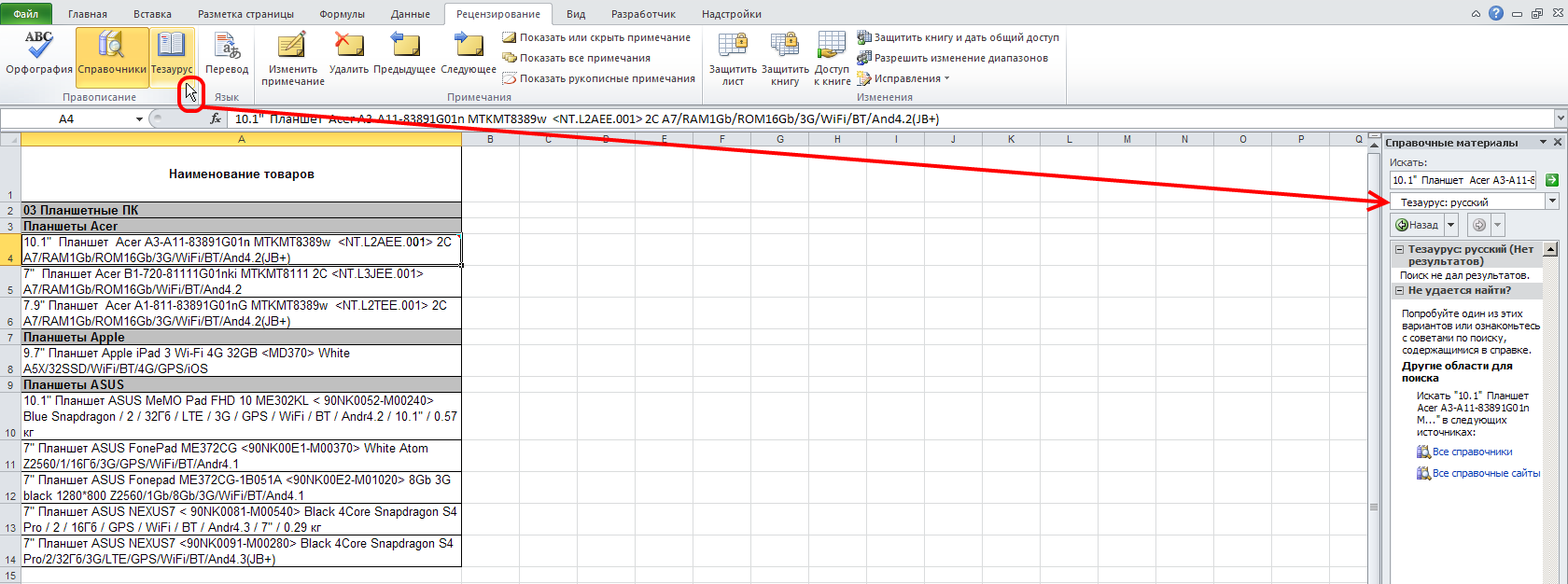
Доступ к справочнику Тезаурус на выбранном языке
.png)
Перевод выделенного текста с использованием онлайн сервиса Microsoft Translator
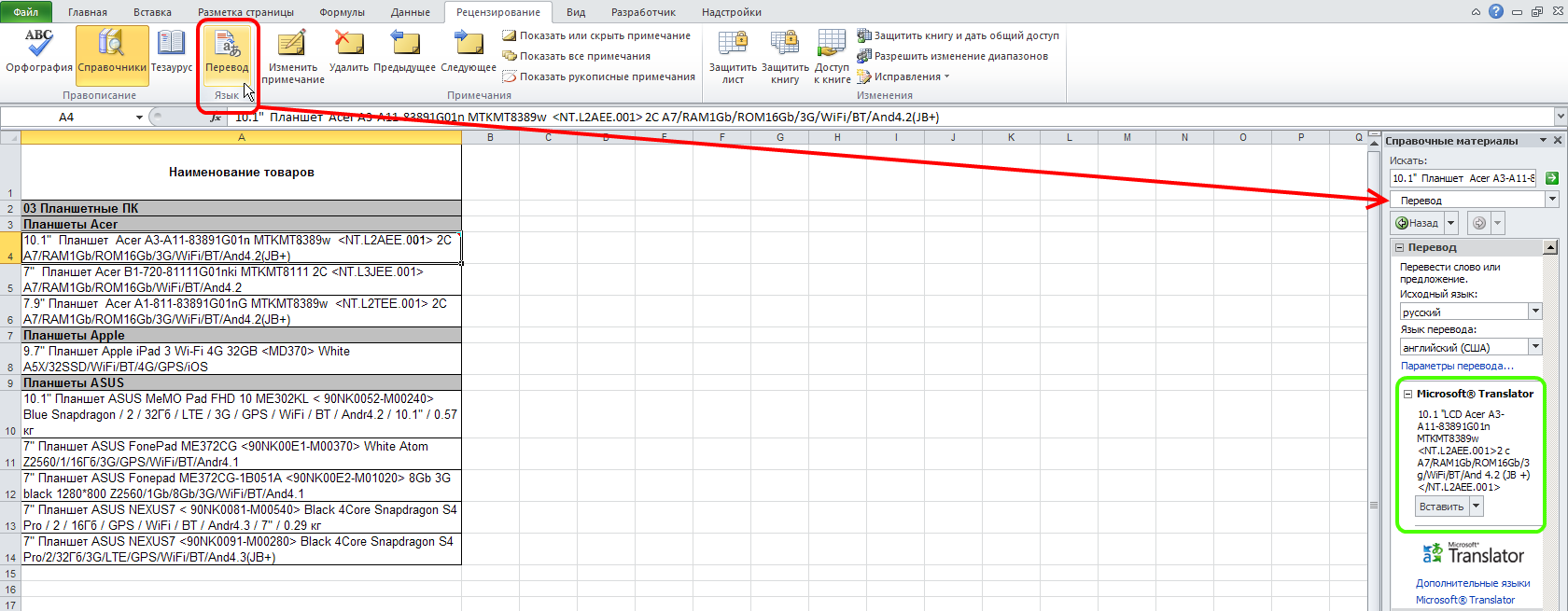
Встроенный онлайн сервис перевода не поддерживается
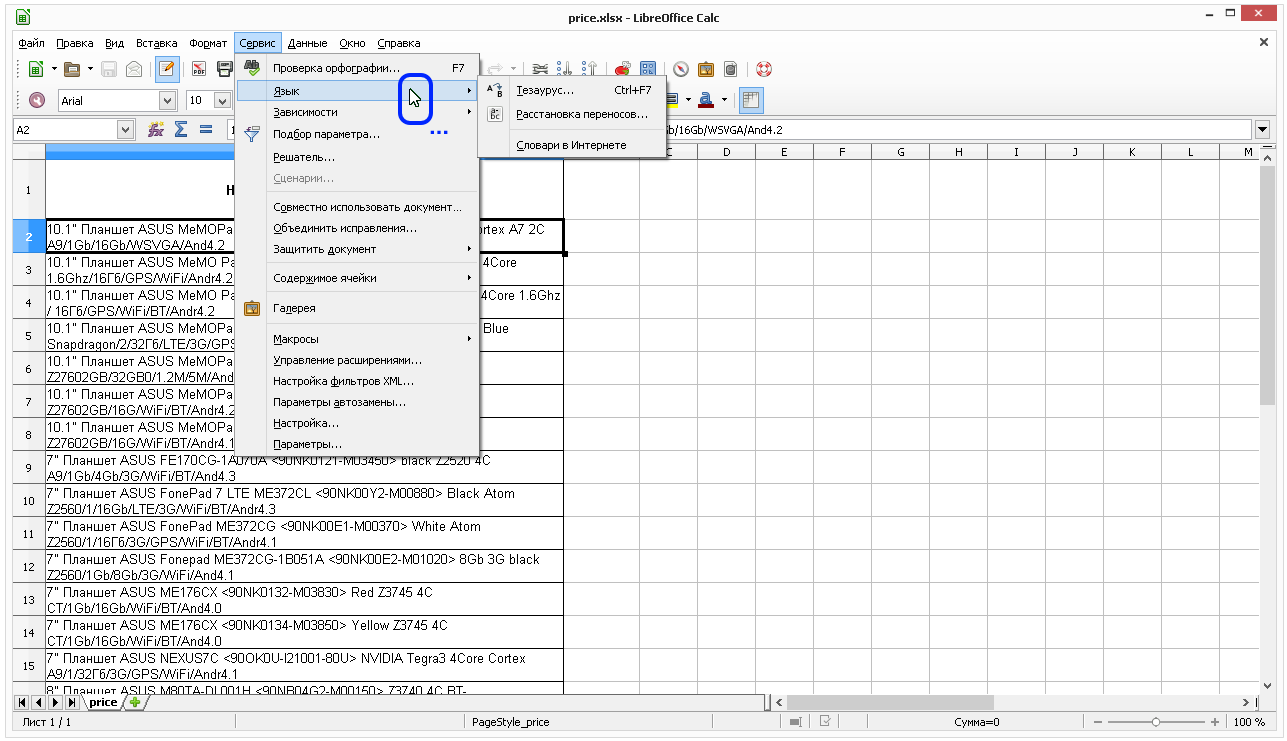
Добавление и изменение примечаний к ячейкам
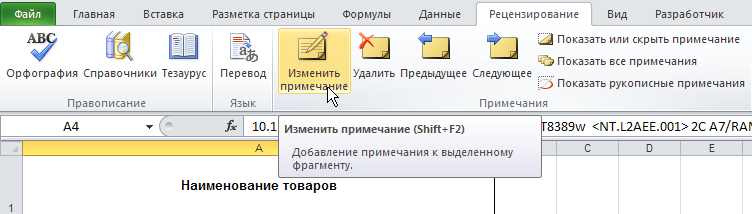
Вставка примечания к ячейке
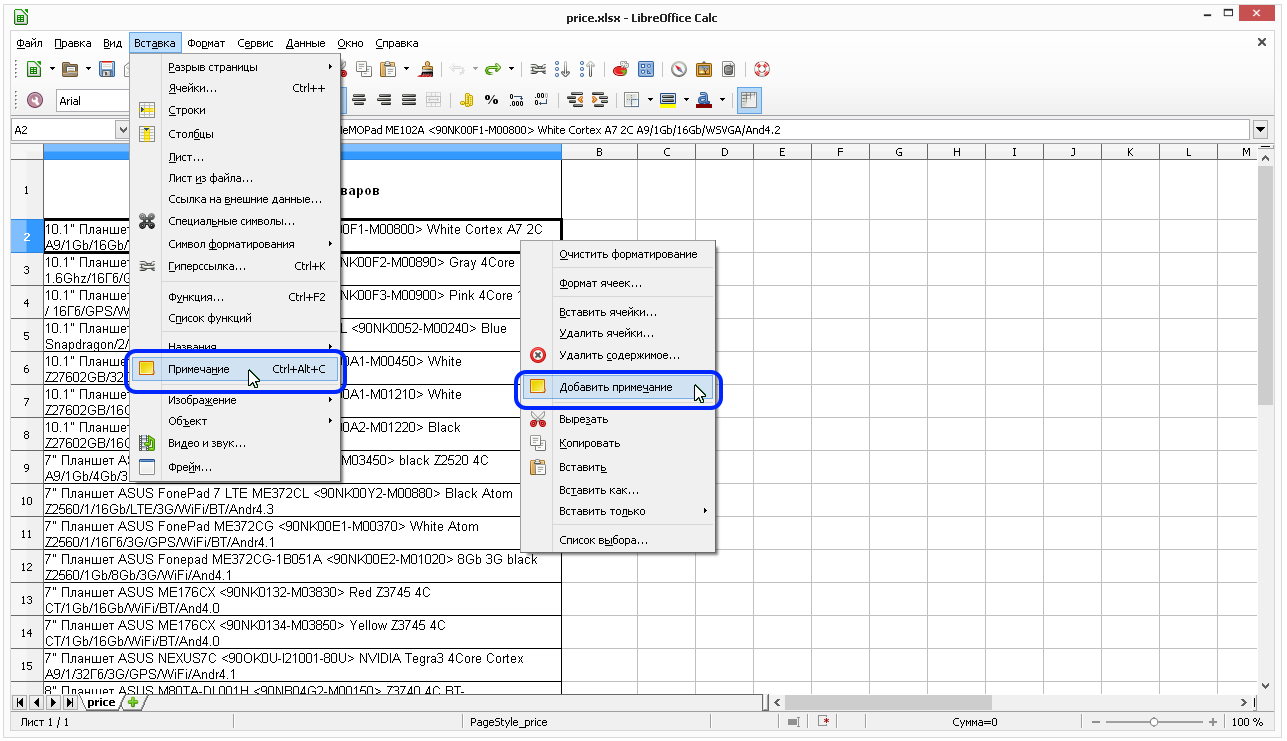
Удаление существующих примечаний в ячейках
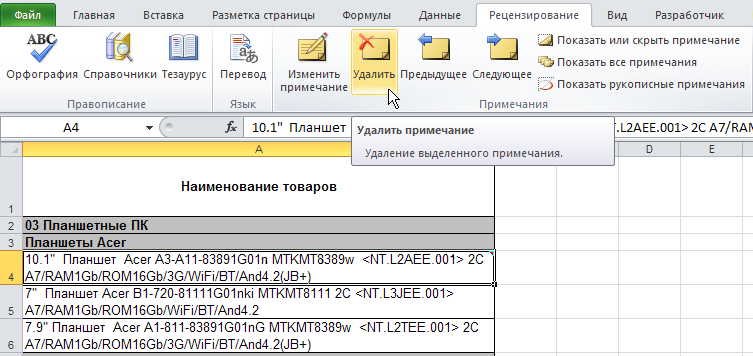
Команда для удаления примечаний доступна в контекстном меню
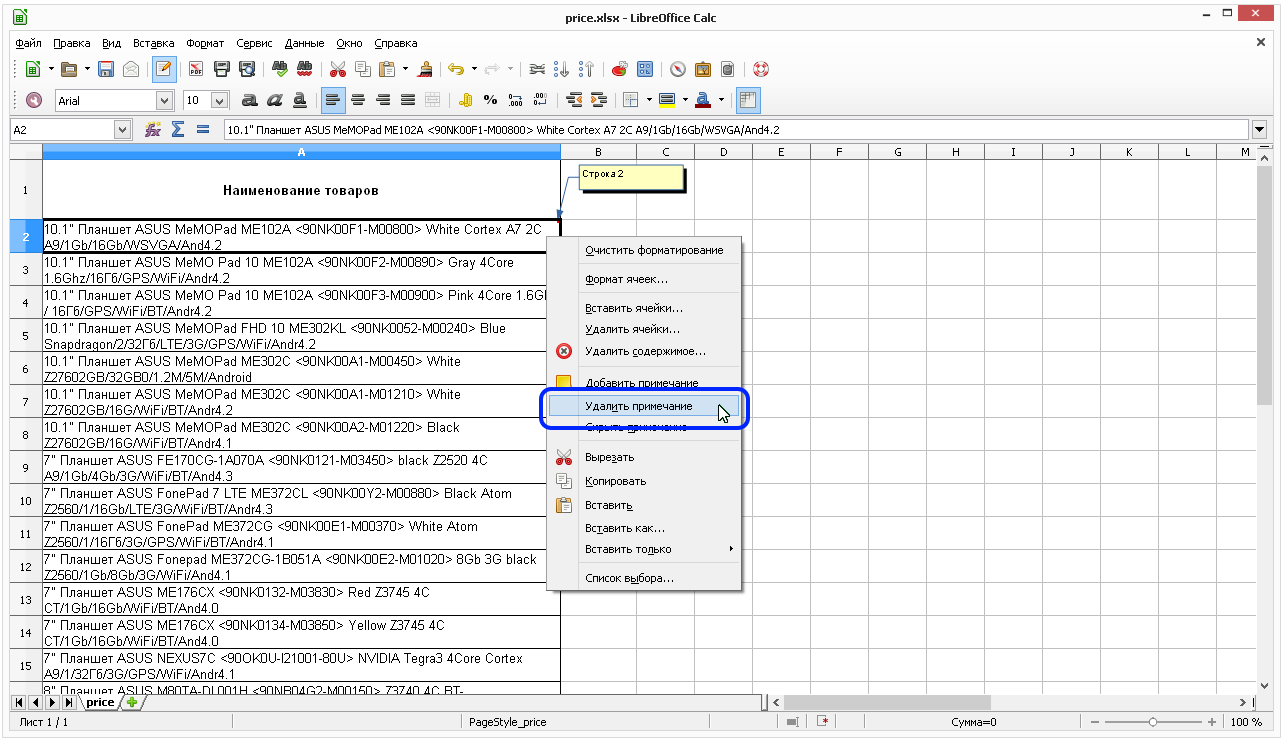
Переход к предыдущему примечанию
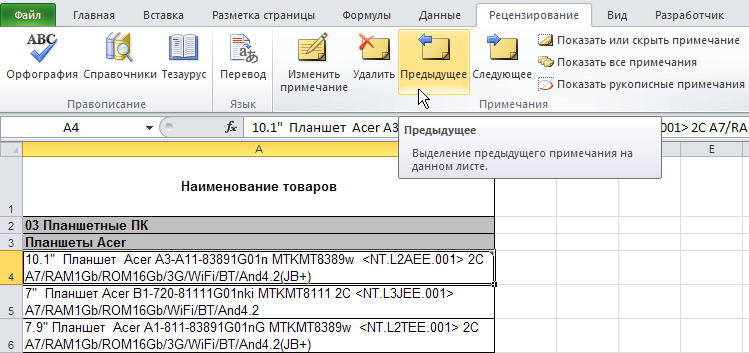
Переход к предыдущему примечанию возможен только мышкой
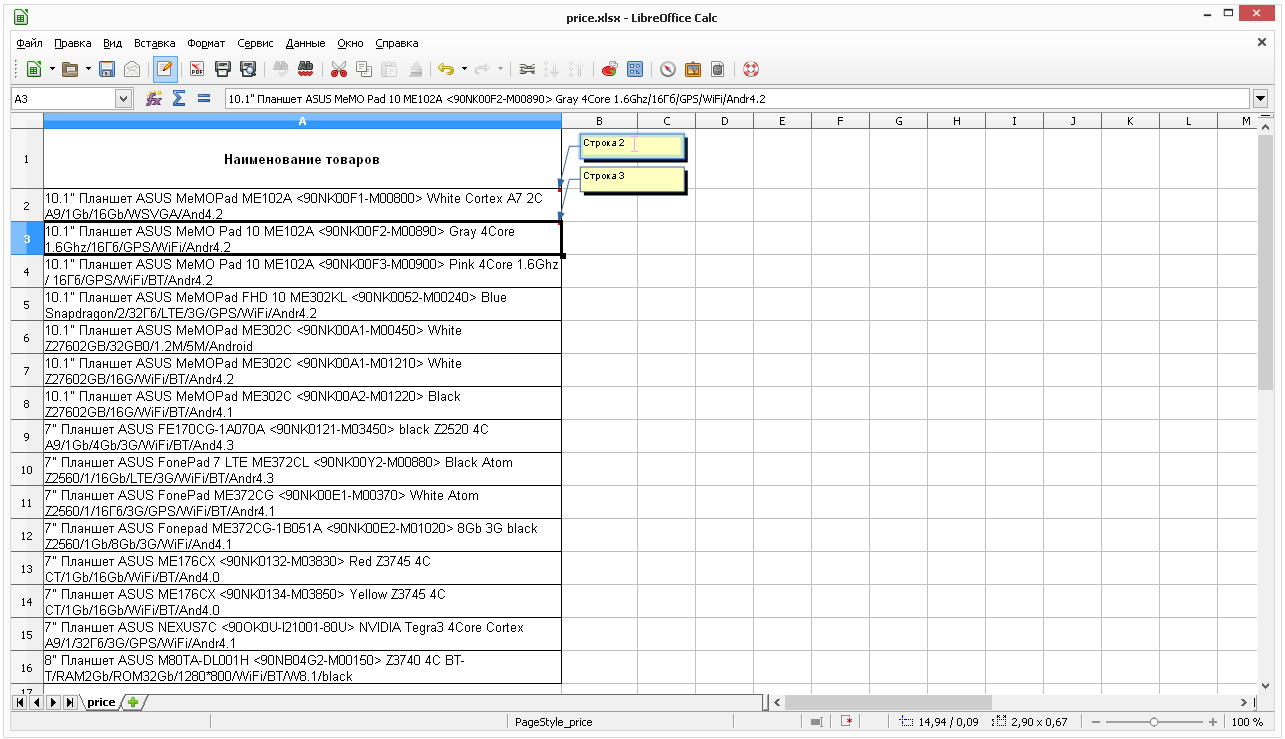
Переход к следующему примечанию
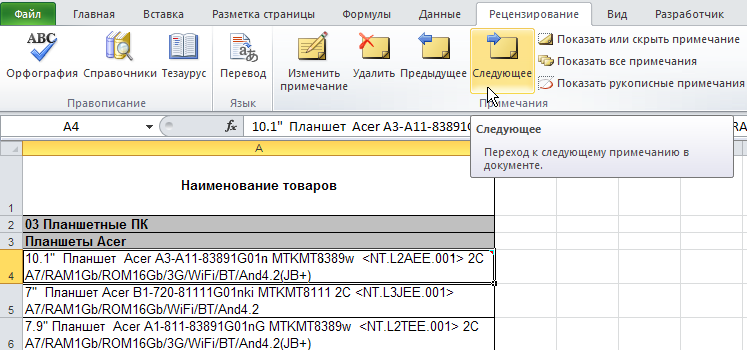
Переход к следующему примечанию также возможен только мышкой

Отображение или скрытие примечаний для выбранных ячеек
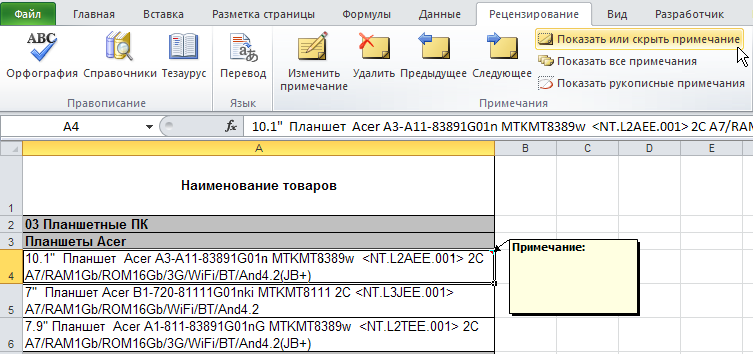
Включение отображения примечаний доступно через контекстное меню
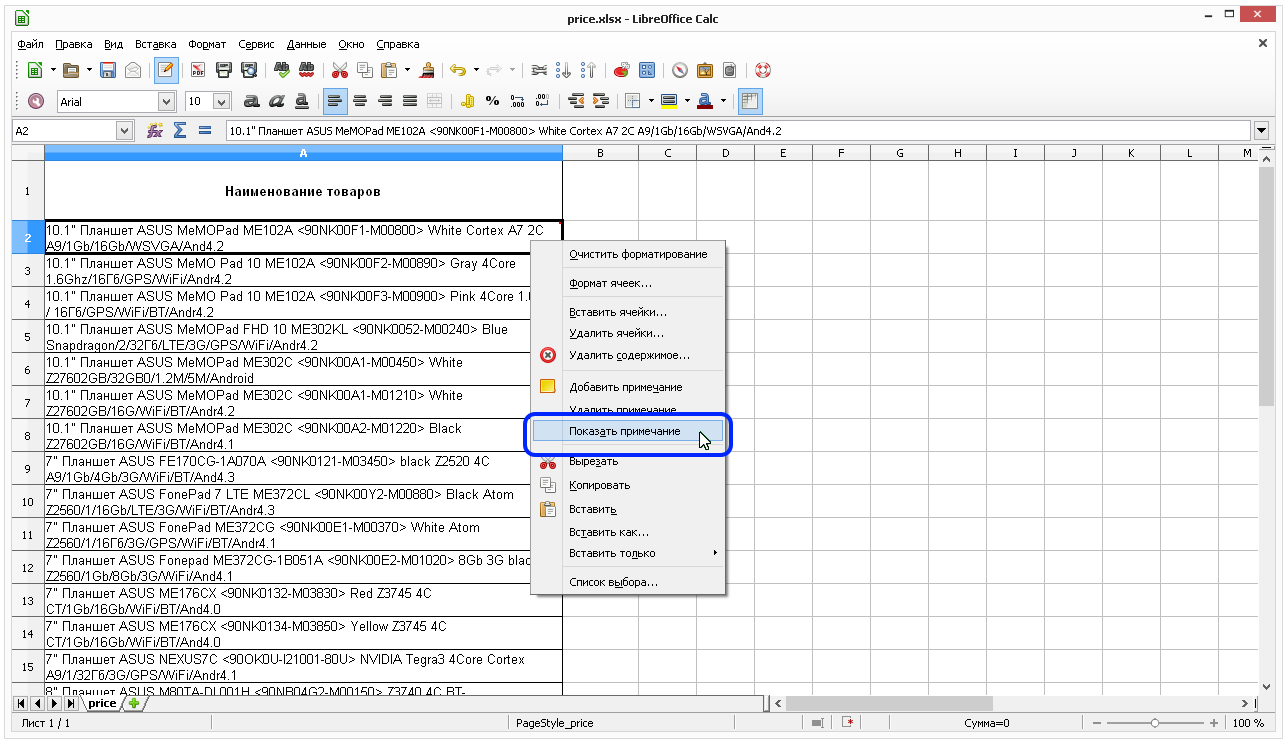
Отображение всех существующих примечаний у ячеек
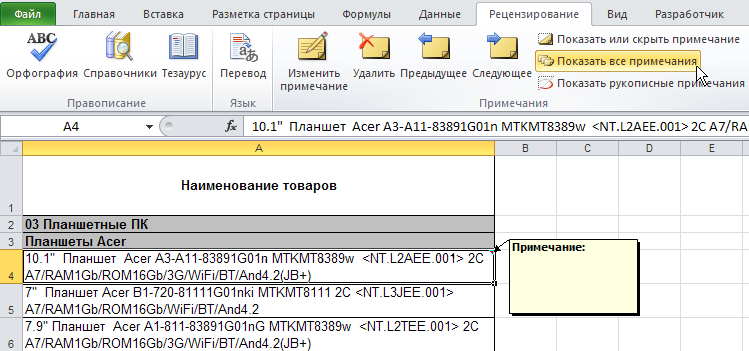
Отображение примечаний возможно только для одной активной (выбранной) ячейки
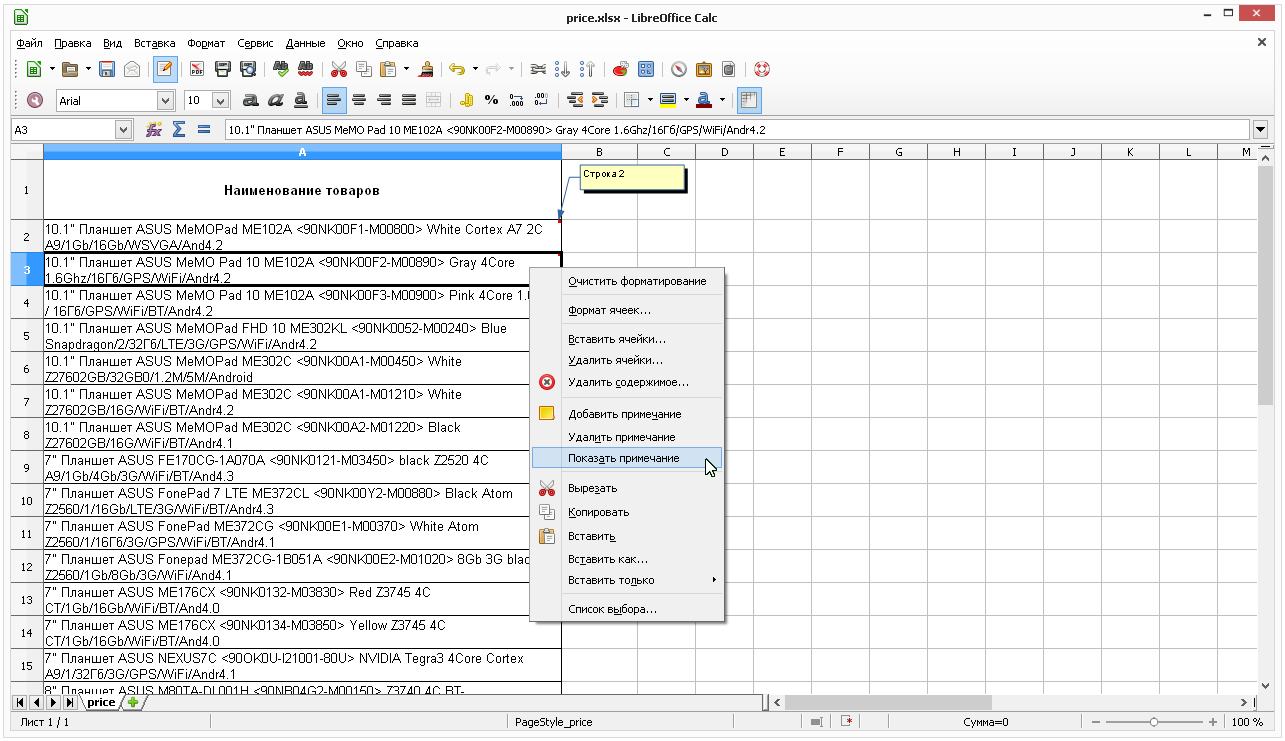
Отображение рукописных примечаний в книге
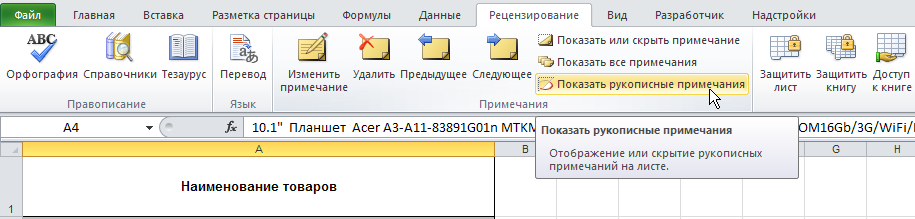
Рукописные примечания не поддерживаются
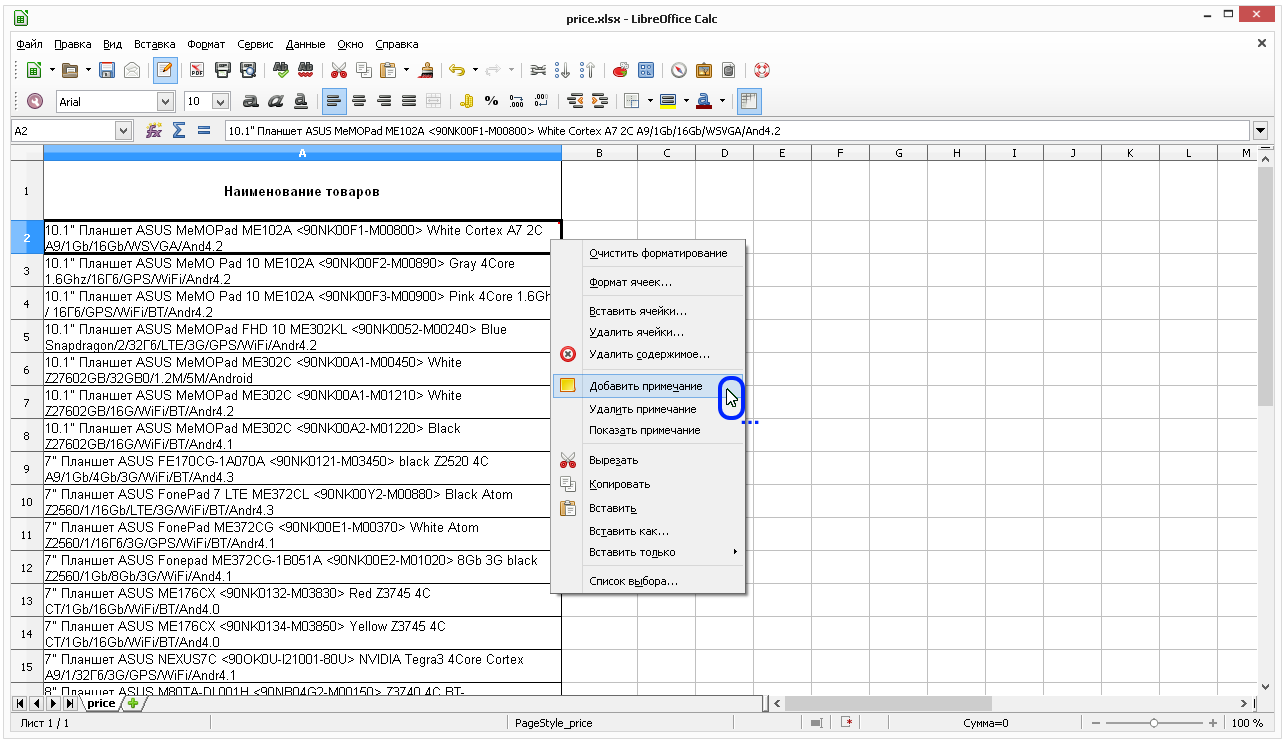
Установка защиты листа от указанных вариантов изменений
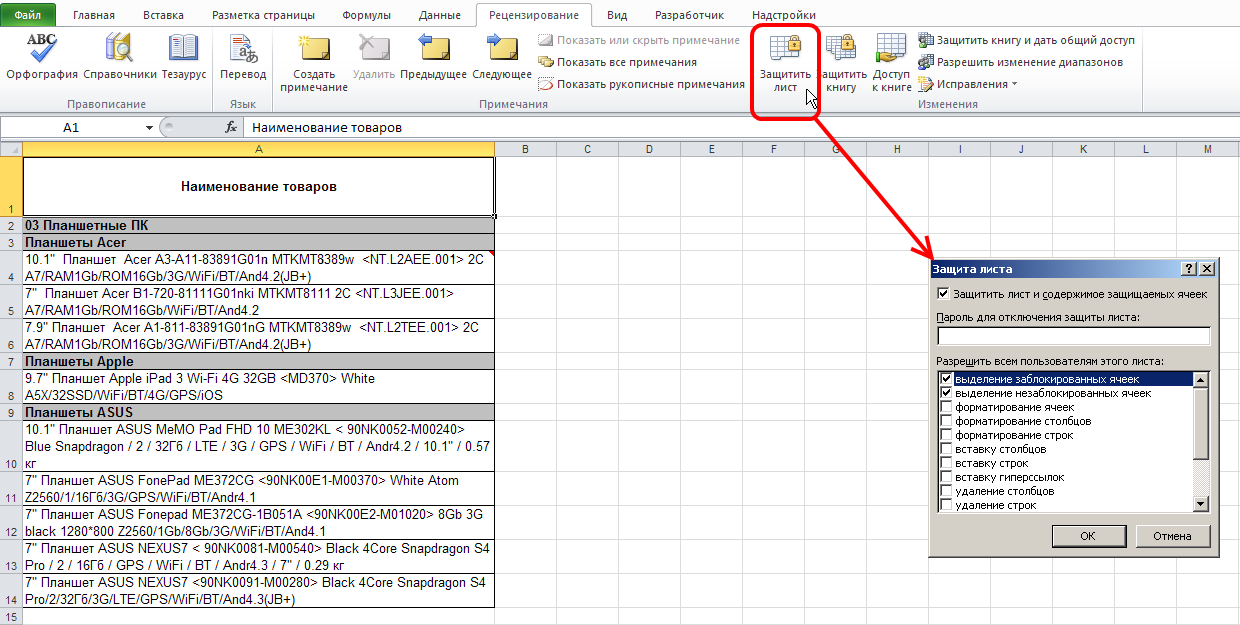
Защита листа и содержимого ячеек - доступно 2 варианта
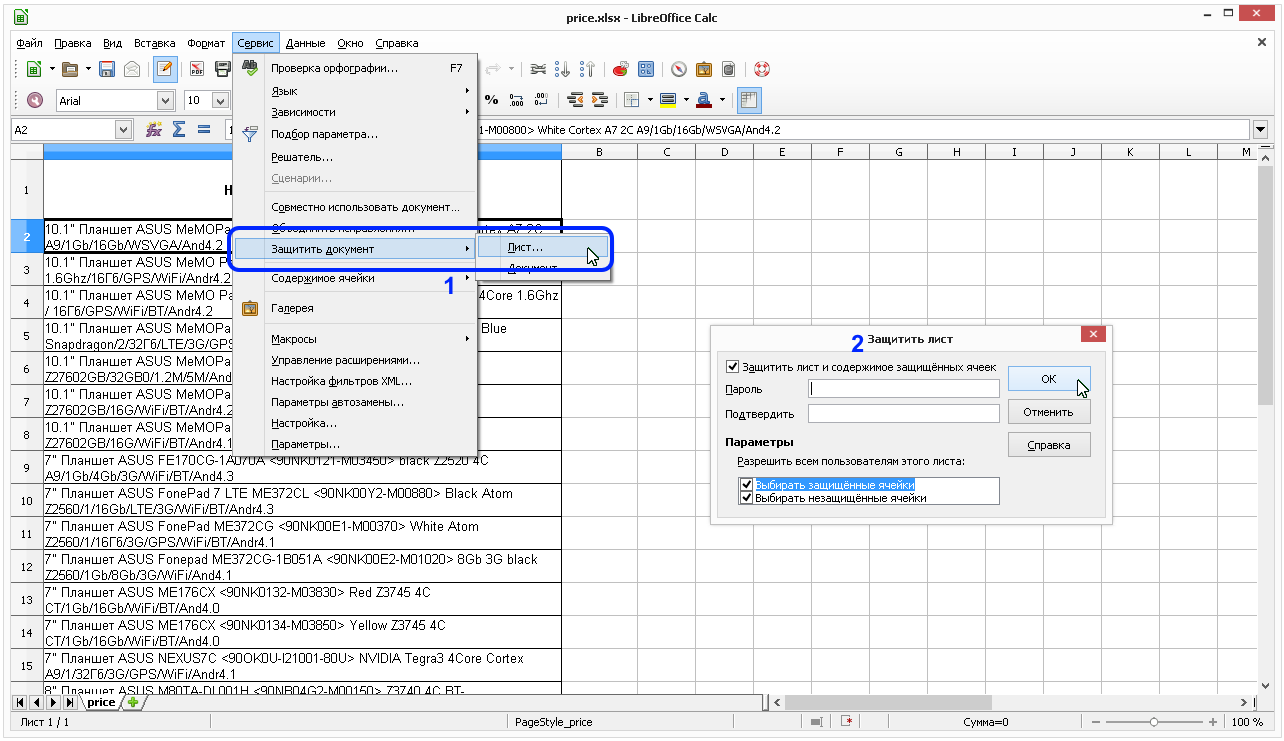
Настройка защиты книги по паролю/без пароля
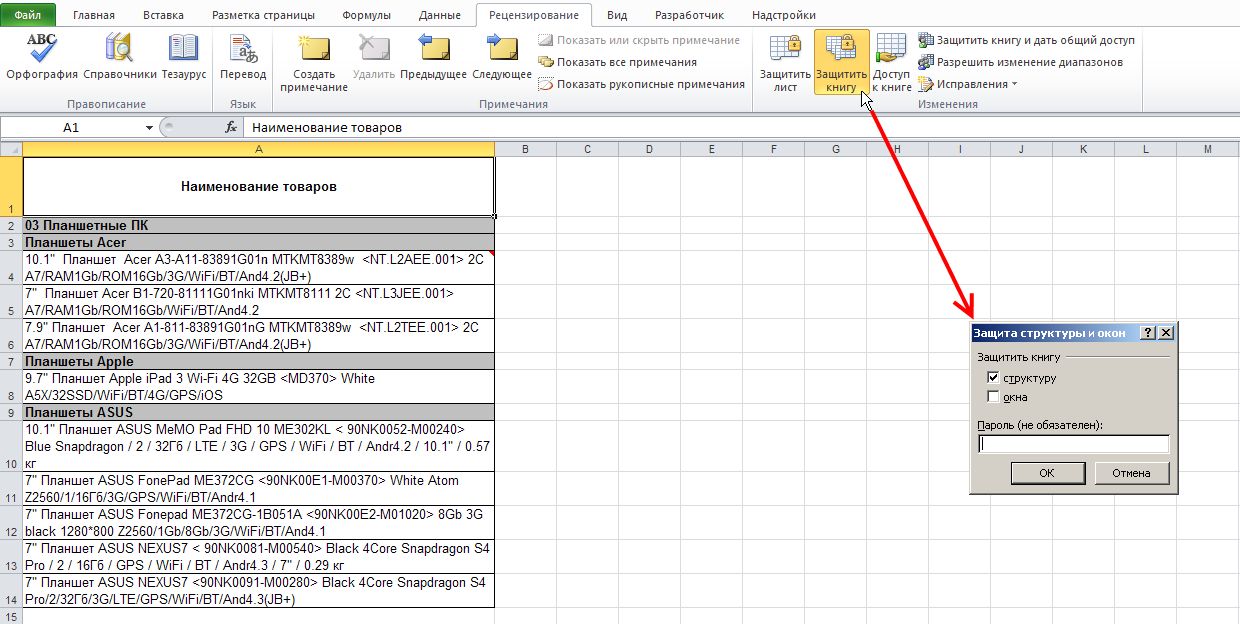
Защита всего документа по паролю
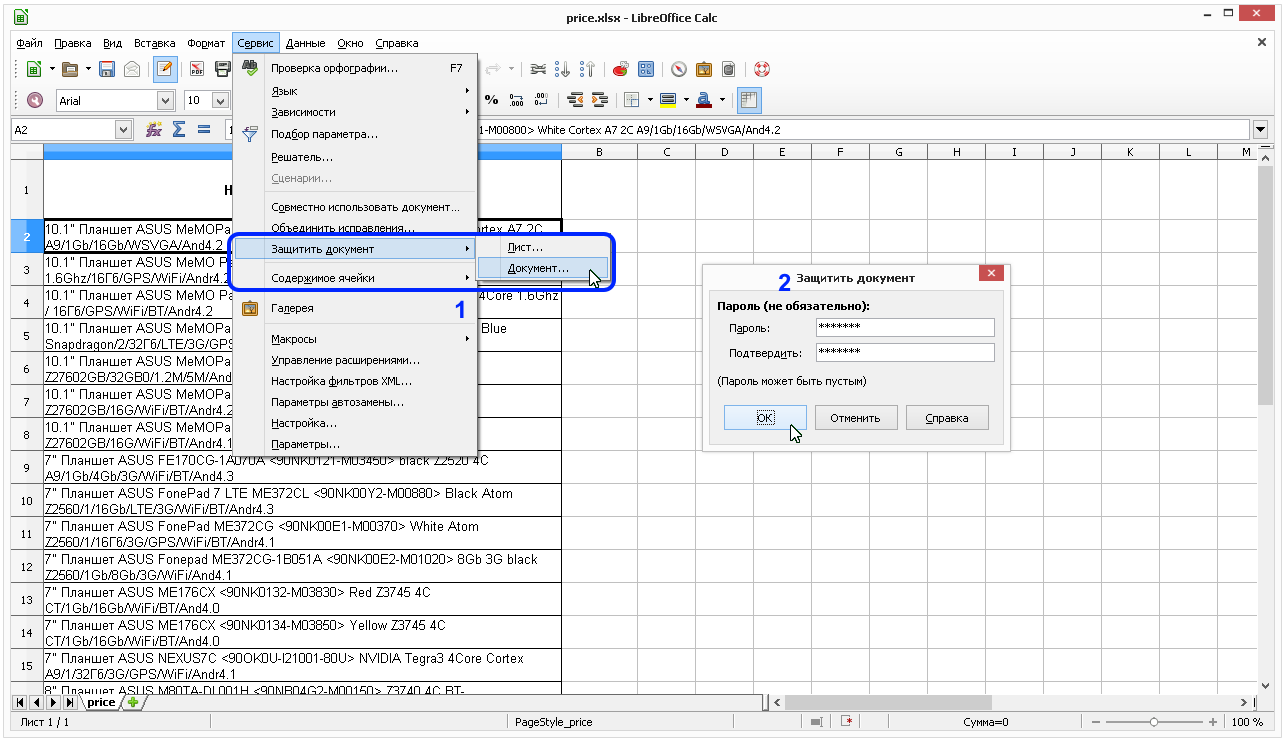
Настройка общего доступа к одной книге на сетевом диске, ресурсе

Включение режима совместного использования документа
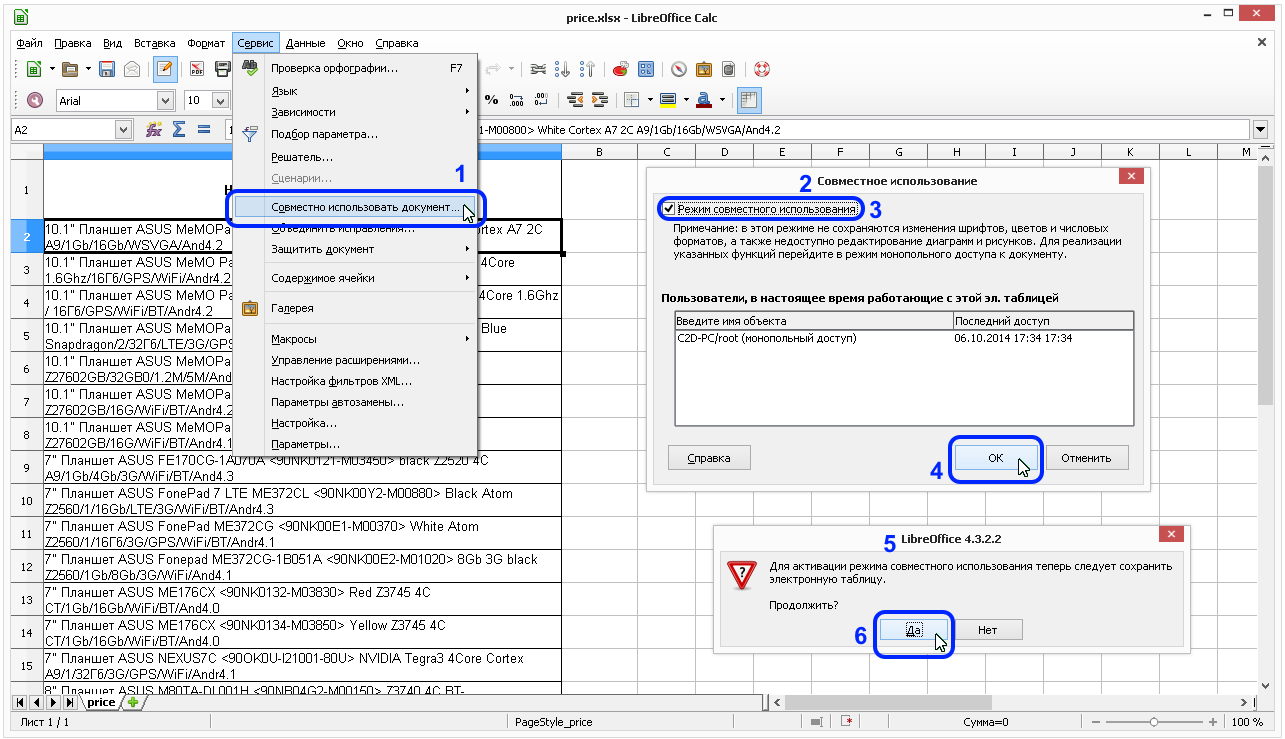
Установка защиты на книгу с возможностью включения общего доступа к ней
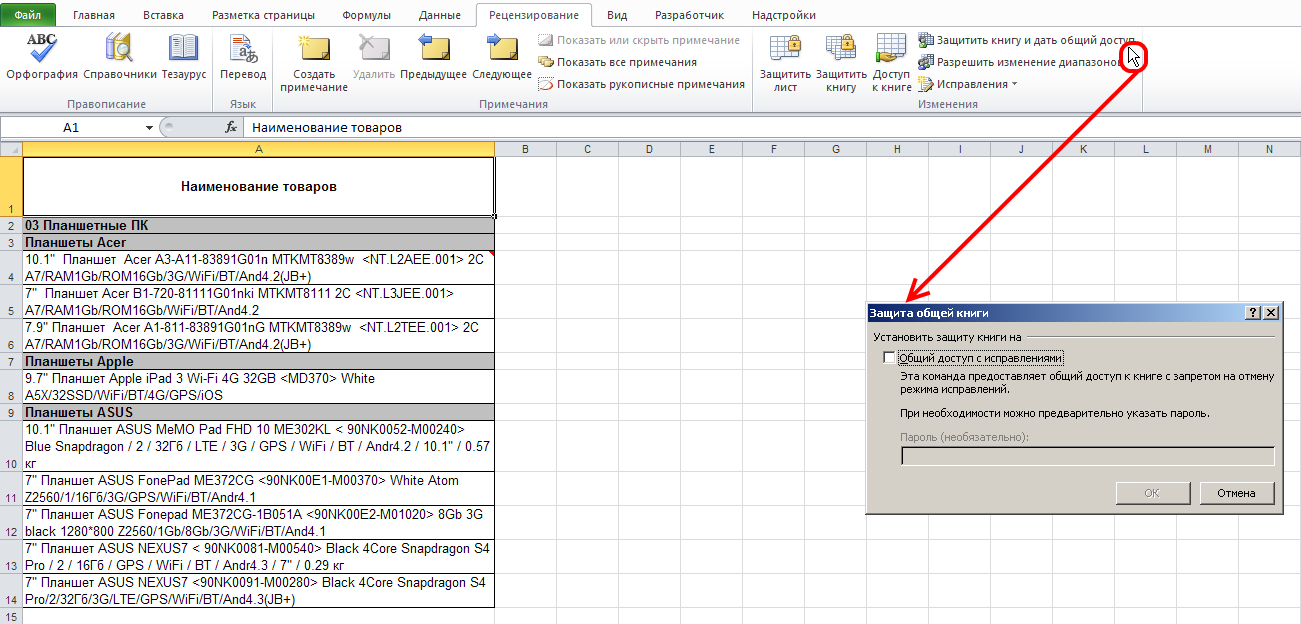
Запрет на режим исправлений при совместном использовании документа не поддерживается
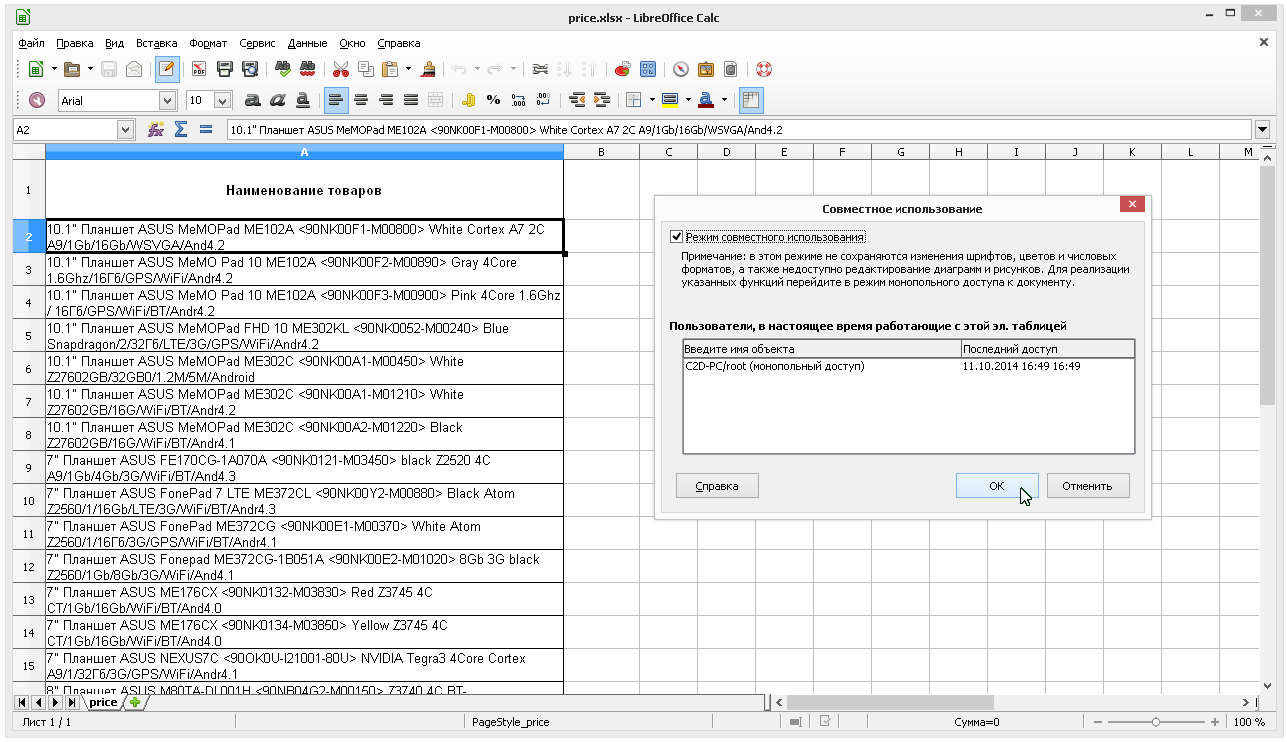
Выбор диапазонов ячеек на листе, защищенных доступом по паролю
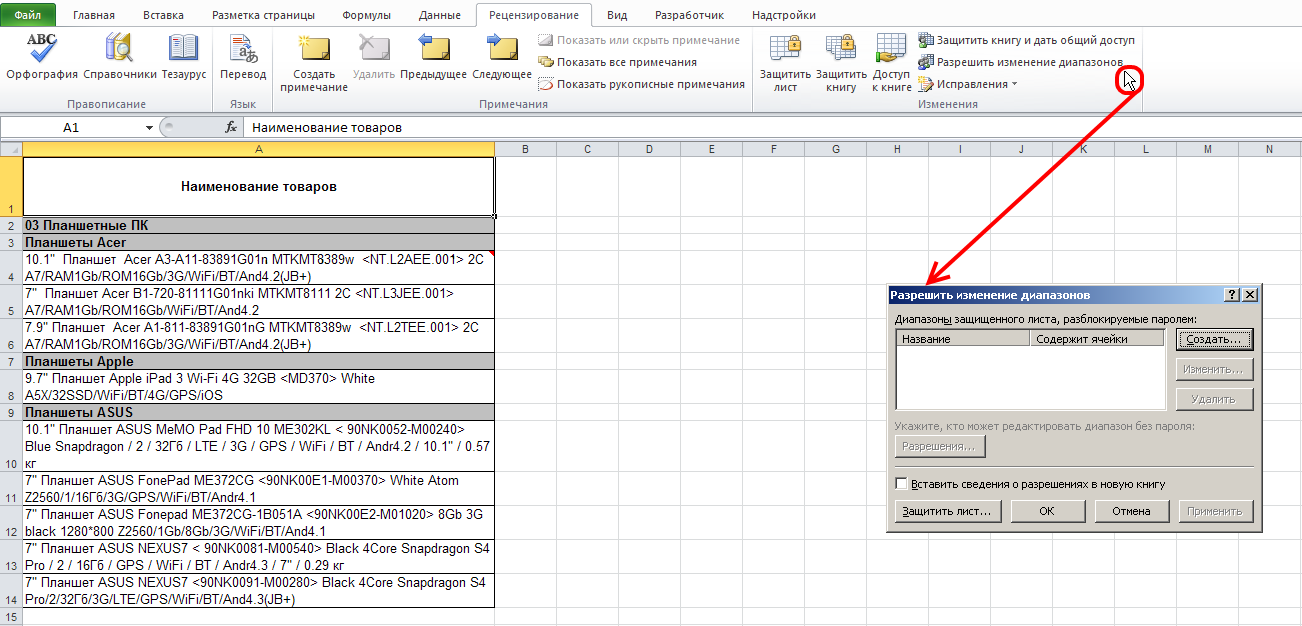
Первоначально, выбрав необходимые ячейки, снимите в окне Формат ячеек на закладке Защита ячеек галочку Защищено. Далее через меню Данные откройте окно Защитить Лист и в нем снимите галочку Выбирать защищенные ячейки, нажмите ОК.
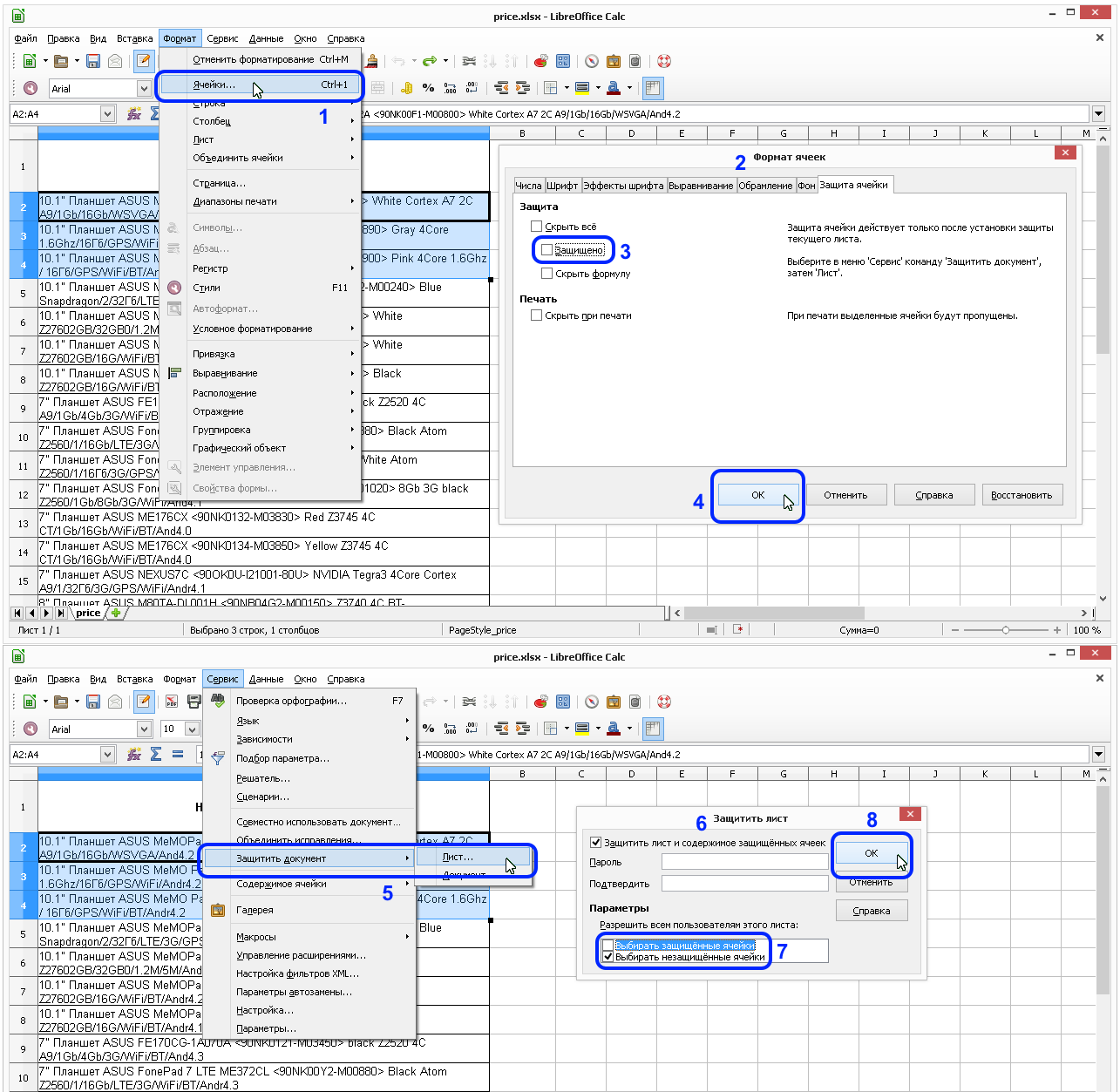
Настройка параметров записи вносимых исправлений в книге

Настройка режима отображения внесенных изменений в документе и просмотр списка внесенных изменений